windows10怎么调出屏幕键盘 win10怎么调出屏幕键盘
更新时间:2024-07-18 08:55:26作者:xiaoliu
在使用Windows 10系统的过程中,有时候我们可能会需要使用屏幕键盘来输入文字或者进行其他操作,但是很多人可能不清楚如何调出屏幕键盘,其实很简单。只需要在任务栏上右键点击鼠标,然后选择显示触摸键盘即可调出屏幕键盘。通过这种简单的操作,我们就可以方便地在需要的时候使用屏幕键盘,提高我们的工作效率。
步骤如下:
1.在桌面点击右下角的【信息】图标
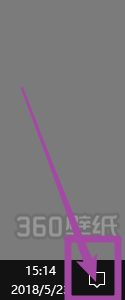
2.选择【所用设置】
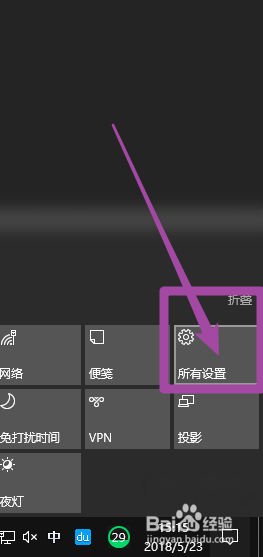
3.进入Windows设置界面,选择【轻松使用】
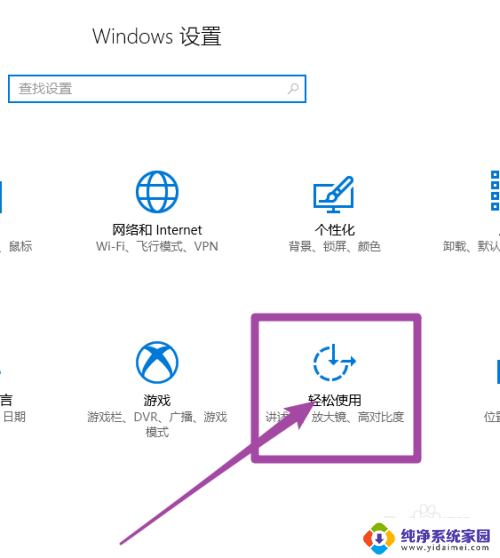
4.进入后,我们点击左边的【键盘】—【屏幕键盘】
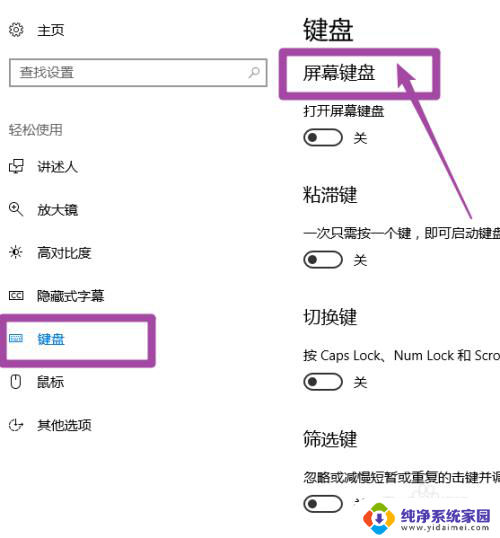
5.打开屏幕键盘(默认是关闭的)
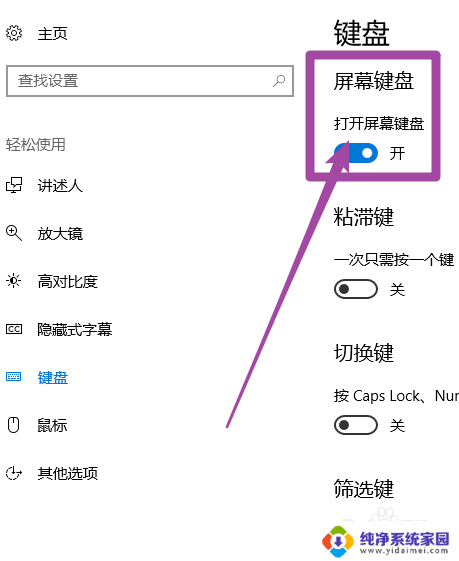
6.下面就是win10的屏幕键盘了,可以通过触屏和鼠标点击来使用
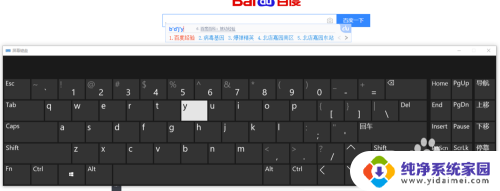
以上就是Windows 10如何打开屏幕键盘的全部内容,如果您遇到这种情况,可以按照以上方法解决,希望对大家有所帮助。
windows10怎么调出屏幕键盘 win10怎么调出屏幕键盘相关教程
- windows10键盘怎么调出来 Win10系统如何打开屏幕键盘
- window键盘按出来显示数字 win10屏幕键盘数字小键盘怎么打开
- win10怎么打开屏幕键盘快捷键 win10屏幕键盘快捷键设置方法
- windows10调整屏幕亮度快捷键 WIN10新版快捷键调节屏幕亮度
- win10系统盘启动后浅蓝色的屏 Win10屏幕出现蓝色调怎么办
- win10触摸键盘太小 如何调整Win10屏幕键盘大小
- w10怎么调屏幕亮度 Win10系统如何通过快捷键调整屏幕亮度
- window10怎么调屏幕亮度 Win10系统如何调整屏幕亮度的快捷键
- 电脑软键盘大小调整 Win10屏幕键盘大小修改方法
- win10怎么设置屏幕亮度 Win10怎么调整屏幕亮度快捷键
- 怎么查询电脑的dns地址 Win10如何查看本机的DNS地址
- 电脑怎么更改文件存储位置 win10默认文件存储位置如何更改
- win10恢复保留个人文件是什么文件 Win10重置此电脑会删除其他盘的数据吗
- win10怎么设置两个用户 Win10 如何添加多个本地账户
- 显示器尺寸在哪里看 win10显示器尺寸查看方法
- 打开卸载的软件 如何打开win10程序和功能窗口